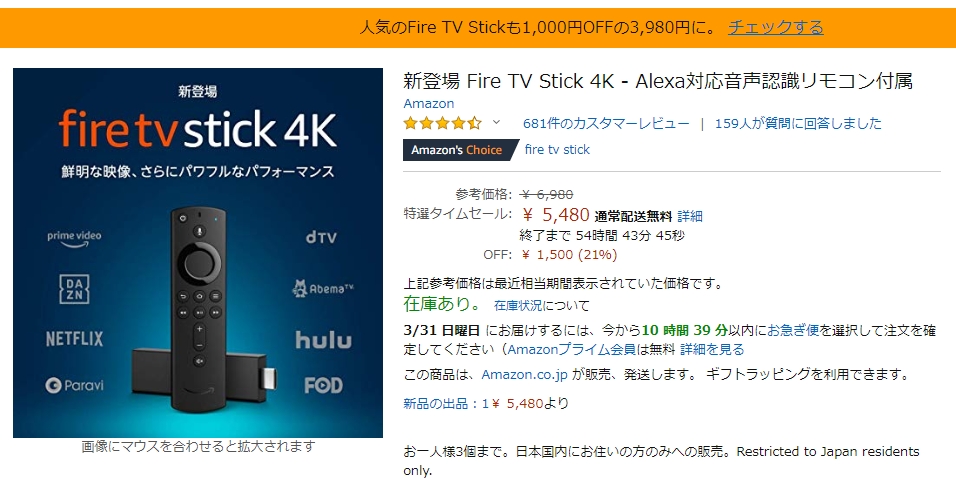こんにちは。TVer(ティーバー)で見逃した番組を視聴する事がある「くにりきラウ(@lau1kuni)」です 。
昨今では「YouTube」や「Amazonプライムビデオ」などの動画配信サービスが人気で、利用されている方が多いのではないでしょうか?
その中で「TVer(ティーバー)」という名称で、主に地上波放送などの見逃し番組を無料で配信しているアプリはご存知でしょうか?
ちなみに「Amazon Fire TV」などの動画ストリーミング機器にて一部の作品に限りますが、視聴中にテレビ放送の様に字幕を表示される事が可能です。
そこで今回は左記のアプリでの字幕表示方法を画像付で解説していきたいと思います。

テレビ版「TVer(ティーバー)」で番組を視聴中に字幕を表示させる方法について知りたいです。
【テレビアプリ版】TVerで動画再生中の字幕表示方法7ステップを画像付で徹底解説!
【動画ストリーミング機器】「TVer」を起動する
「Amazon Fire TV」などの動画ストリーミング機器で「TVer(ティーバー)」を起動します。
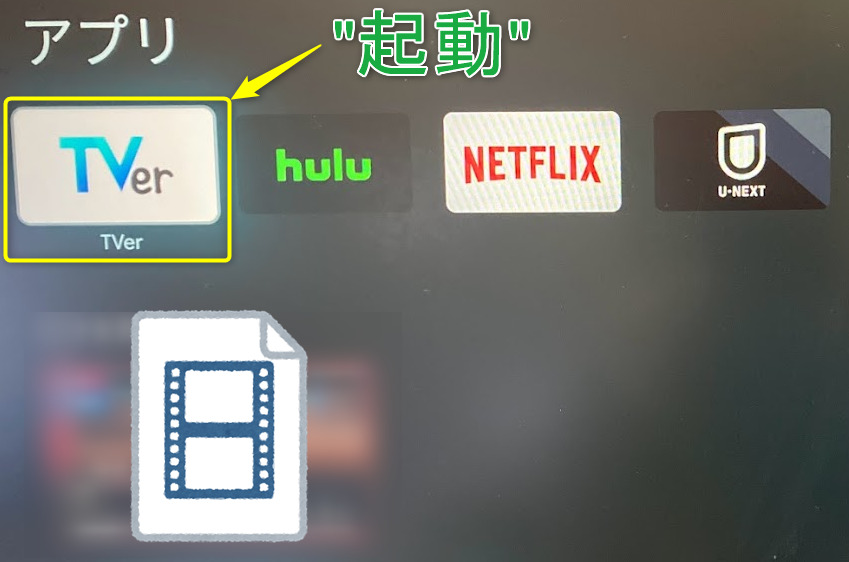

【TVer】視聴したい番組「字幕放送」を探す
アプリ画面より視聴したい作品を探します。
字幕表示対応作品の場合は「字」と表記されています。
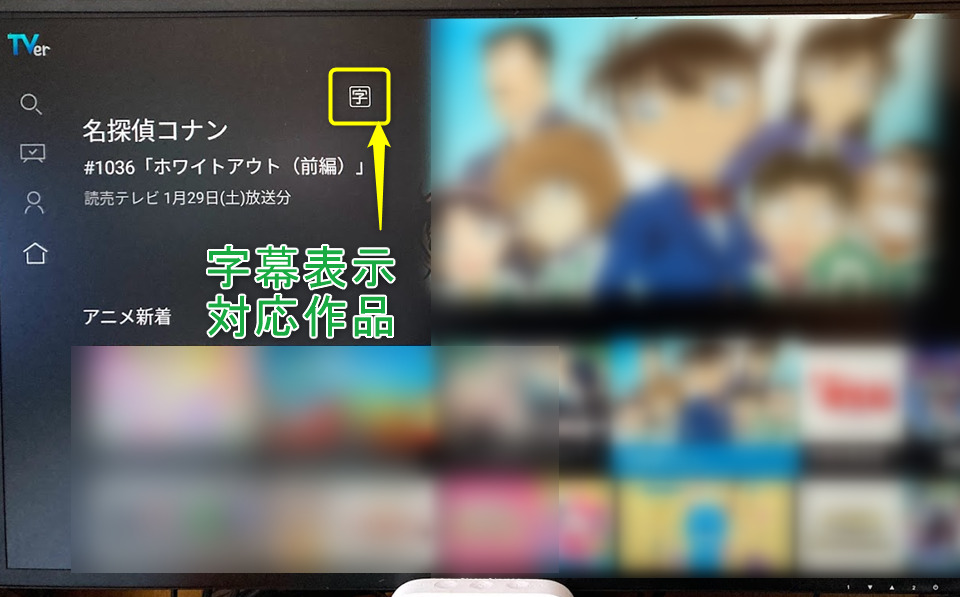
【視聴作品】画面内の「再生する」を選択する
画面内の「再生する」を選択します。
ちなみに「マイリストに追加」しておくと、次回から同番組を視聴する時に便利ですよ。
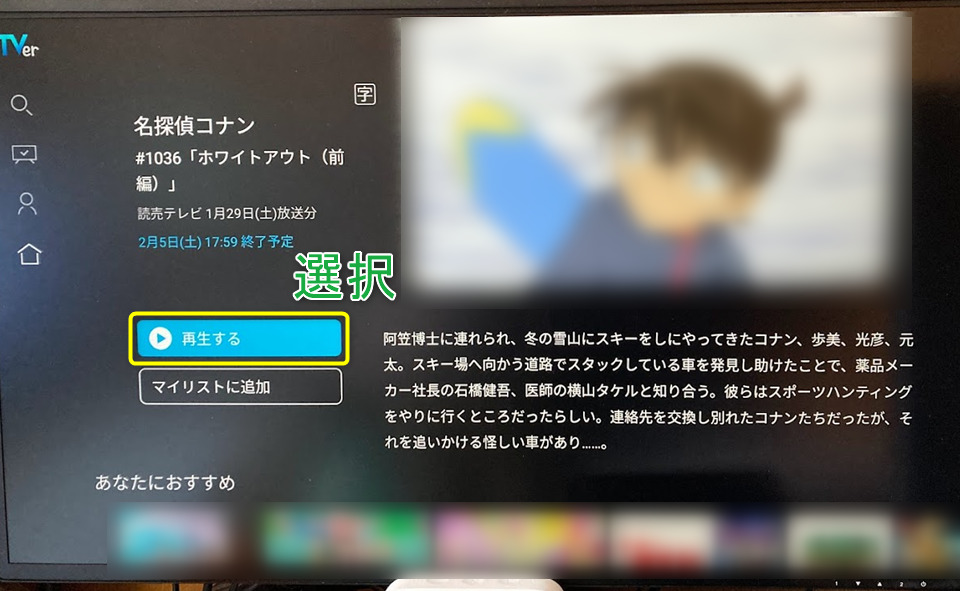
【TVer】動画の再生が開始される
すると動画の再生が開始されます。

【リモコン】上または下キーを押す
動画ストリーミング機器のリモコンの「上」または「下」キーを押します。
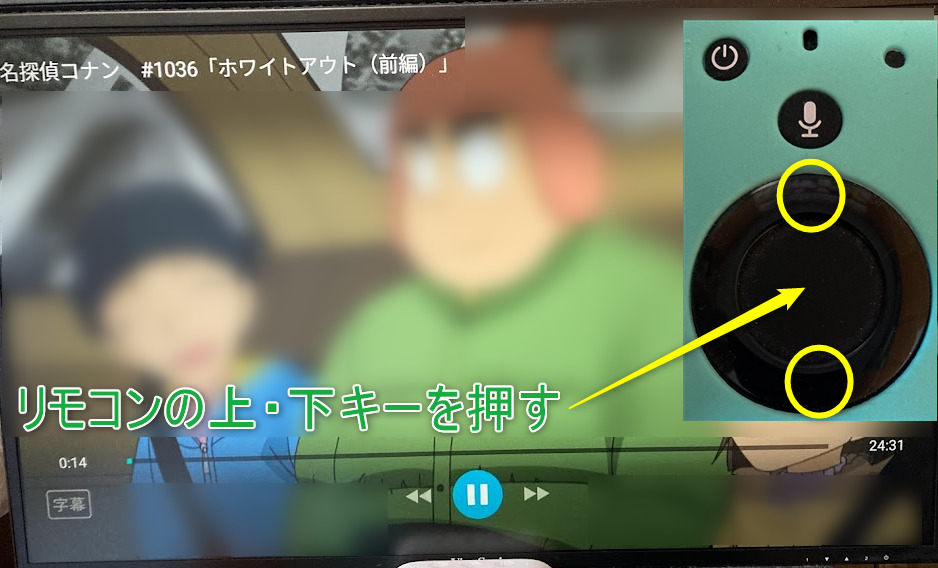
【リモコン】画面左側の「字幕」ボタンを押す
画面左側にある「字幕」ボタンがグレーアウトされていますので、リモコンの「決定キー」を押します。
すると「字幕・ON」というアイコン表記になります。
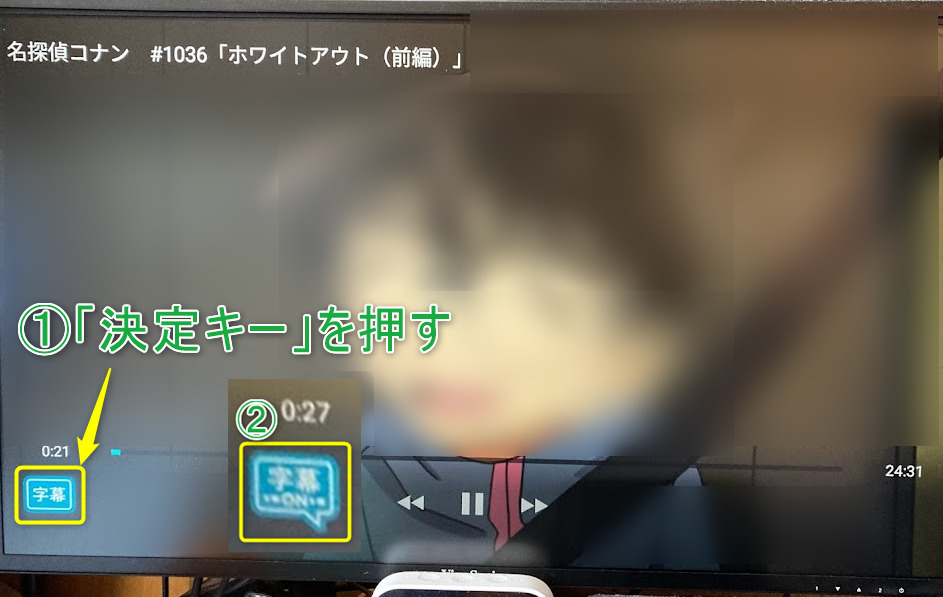
【TVer】字幕表示での番組視聴を楽しむ
これで番組視聴中に字幕を表示させる事が出来ますのでお疲れ様でした。

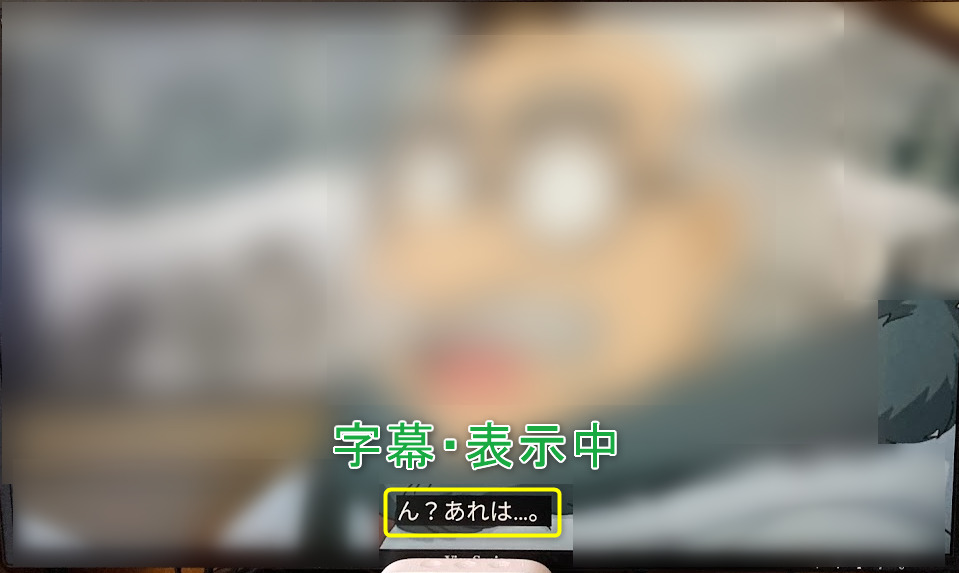
【関連記事】動画ストリーミング機器・本体について
民放放送アプリ「TVer(ティーバー)」に対応している動画ストリーミング機器・本体の使用感に関する記事がありますので参考にどうぞ。
こちらもどうぞ
Fire TV Stick 4K/Max
無印版
-
-
STB インターネット ガジェット・デジモノ レビュー 買物
【Fire TV stick 4K】動画視聴と言えばコレな高コスパで人気のAmazon製STB機器!
2021/11/3
テレビに接続して「プライムビデオ」や「YoTube」などの動画視聴を楽しめる製品の一つでAmazon製「Fire TV」というSTB機器が販売されています。 同社より2018年12月に発売された「Am ...

Max版
-
-
STB WiFi・Network・BT アプリ・ソフト インターネット ガジェット・デジモノ ニュース
【Fire TV Stick 4K Max】価格据置でRAM2GB化とWiFi6対応の先代強化モデル版の特徴6選!
2023/5/27
テレビやPC用モニターなどに接続して大画面でプライムビデオやYouTubeなどの動画視聴可能なAmazon製「Fire TV」という製品があります。 同社より「Fire TV Stick MAX(第三 ...
-
-
STB WiFi・Network・BT アプリ・ソフト インターネット ガジェット・デジモノ レビュー 買物
【Fire TV Stick 4K Max】WiFi6対応とCPU強化でサクサク動作のバランス型機器!
2021/12/27 Amazon, Fire TV Stick 4K Max, レビュー
昨今は動画配信サービスが普及しており、日頃よりスマホなどのご覧になってる方がいらっしゃるかと思います。 モバイル機器以外にもテレビに接続して、大画面でみんなで動画を楽しめる機器が各社より販売されていま ...

Fire TV Cube
-
-
IoT アプリ・ソフト インターネット ガジェット・デジモノ レビュー 買物
【Amazon】Fire TV CubeはEcho・Alexa融合で6コア搭載サクサク動作機器
2021/4/13
くにりきラウ こんにちは。Amazon製デバイスを使用中の「くにりきラウ(@lau1kuni)」です。 新型コロナウィルス(COVID-19)の影響で自宅で過ごす時間が多いので「Amazon Fire ...

Xiaomi Mi Box S
-
-
【Xiaomi Mi Box S】世界中で人気の高評価な4K-HDR対応Android TV!
2021/6/20
くにりきラウ こんにちは。自宅ではテレビでネット動画をよく視聴る「くにりきラウ(@lau1kuni)」です。 Android TVの動画視聴デバイスのXiaomi製「Mi Box S」をAliExpr ...
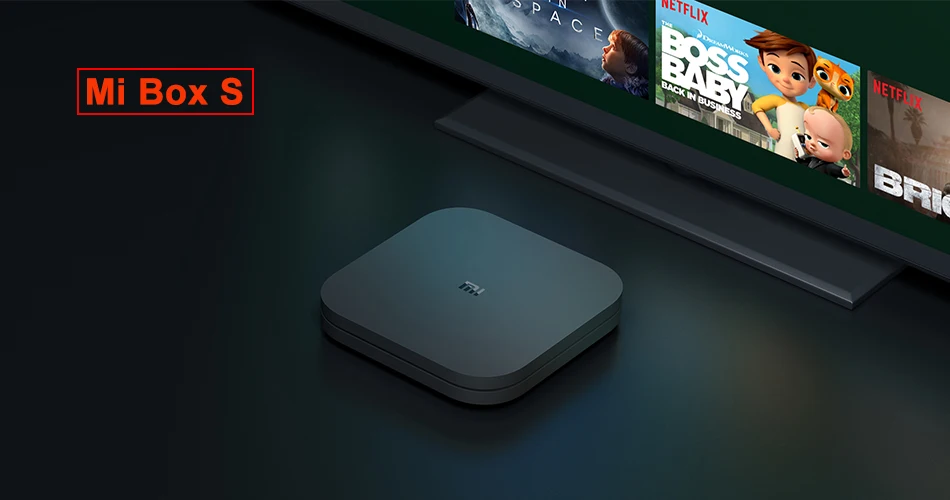
Mi TV Stick FHD
-
-
STB WiFi・Network・BT アプリ・ソフト インターネット ガジェット・デジモノ サブスクリプション レビュー 買物
【Xiaomi Mi TV Stick】安価で持ち運び用に便利なフルHD対応小型STB機器!
2021/9/17
以前の記事で記載した「Xiaomi Mi TV Stick(FHD)」ですが2020年7月中旬に正式発表・販売されまして、実際に海外通販サイト「Banggood(バングッド)」にて購入してみましたので ...

Nvidia Shield TV 2019
-
-
Android STB インターネット ガジェット・デジモノ レビュー 買物
【Nvidia Shield TV 2019】AIアップスケールに対応した高機能STB機器!
2021/5/5
くにりきラウ こんにちは。テレビで動画視聴して楽しむ「くにりきラウ(@lau1kuni)」です。 以前の記事で海外通販サイト「B&H」で注文した動画視聴機器「Nvidia Shield TV ...

Chromecast with Google TV
-
-
Android STB WiFi・Network・BT アプリ・ソフト インターネット ガジェット・デジモノ サブスクリプション レビュー 買物
【Chromecast with Google TV】安定した動画視聴を楽しめる純正ストリーミング機器が7千円台!
2021/11/29
大画面のテレビに接続して「YouTube(ユーチューブ)」などのインタネット上の様々な動画を楽しめる「ストリーミング(端末(STB)」tという製品が販売されています。 左記の様な製品が多数のメーカーよ ...

realme 4K Smart Google TV Stick
-
-
Android STB WiFi・Network・BT アプリ・ソフト インターネット ガジェット・デジモノ レビュー 買物
【realme 4K Stick】4K作品が他製品より安価で視聴可能なGoogleTV搭載動画ストリーミング機器!
2022/1/23 realme 4k Smart Google TV Stick, STB, レビュー, 動画ストリーミング機器, 有線LAN対応
テレビやモニターに接続して動画視聴を楽しめるストリーミング機器が各社より販売されており、利用されている方がいらっしゃるのではないでしょうか? その中で中華系企業「OPPO(オッポ)」系列で「realm ...

最後に
民放放送アプリ「TVer(ティーバー)」にて動画ストリーミング機器で、番組視聴宙に字幕を表示させる方法について解説する記事でした。
まとめ・操作手順
- 【動画ストリーミング機器】「TVer」を起動する
- 【TVer】視聴したい番組「字幕放送」を探す
- 【視聴作品】画面内の「再生する」を選択する
- 【TVer】動画の再生が開始される
- 【リモコン】上または下キーを押す
- 【リモコン】画面左側の「字幕」ボタンを押す
- 【TVer】字幕表示での番組視聴を楽しむ
台詞が聞き取りにくい時や耳の不自由な方にとっては非常に便利だと思いますので、興味を持たれた方は一度試してみてはいかがでしょうか!

この記事が少しでも参考になれば幸いです。